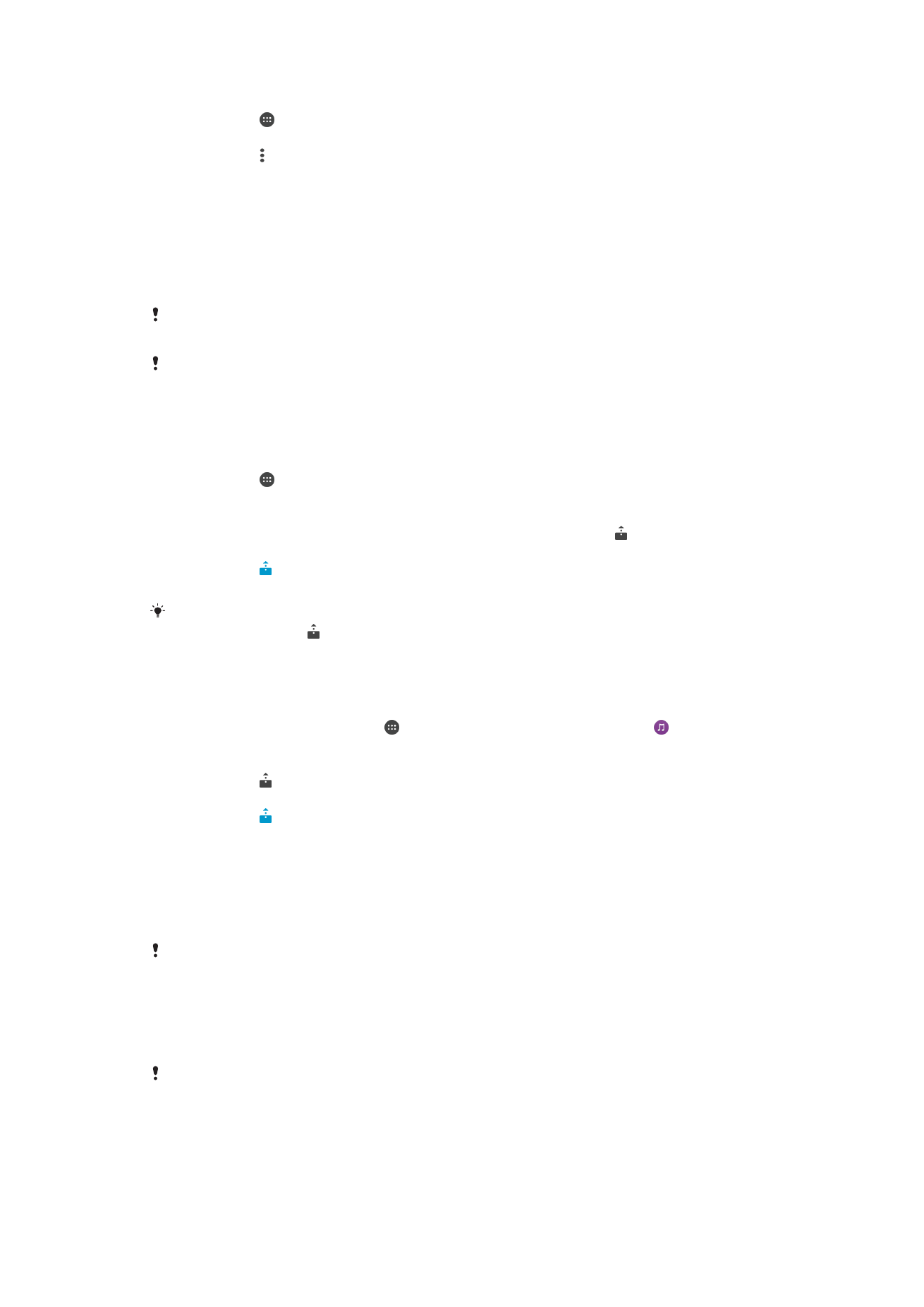
Slik kobler du enheten til USB-tilbehør
Du kan bruke en USB-vertsadapter til å koble enheten din til USB-tilbehør, for eksempel
USB-masselagringsenheter, spillkontrollere, USB-tastatur og USB-mus. Hvis USB-
tilbehøret har en mikro-USB-kontakt, trenger du ikke en USB-vertsadapter.
USB-vertsadaptere selges separat. Sony garanterer ikke at enheten din støtter alt USB-
tilbehør.
Slik kobler du til USB-tilbehør med en USB-vertsadapter
•
Koble USB-vertsadapteren til enheten og koble deretter adapteren til USB-
tilbehøret.
Det kan være nødvendig med ekstra trinn eller programvare hvis du skal konfigurere
spillkontrollere, USB-lyd og USB Ethernet-tilbehør. Sony garanterer ikke at enheten din støtter
alt USB-tilbehør.
111
Dette er en Internett-versjon av denne publikasjonen. © Skriv ut bare til eget bruk.
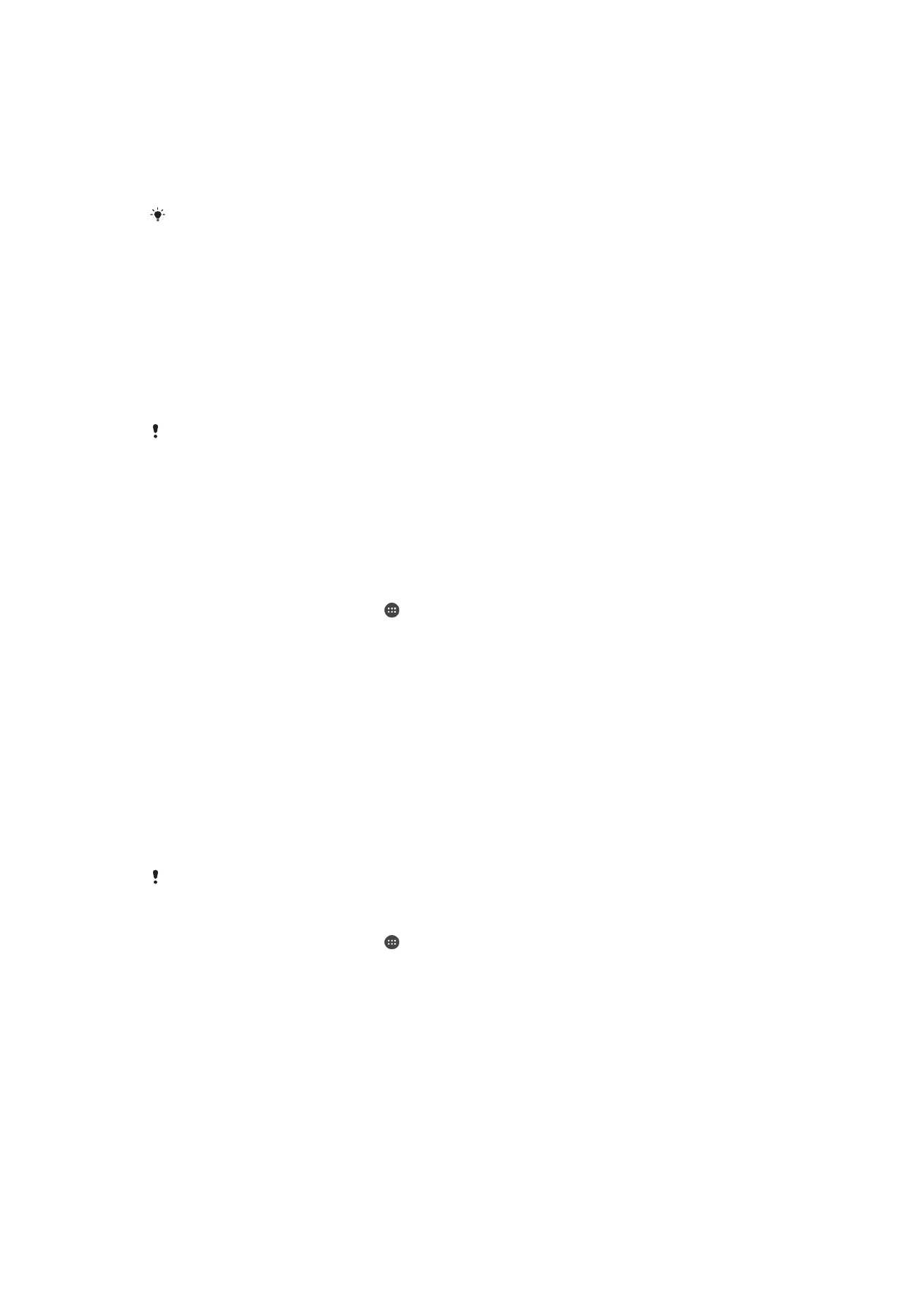
Slik får du tilgang til innhold på en USB-masselagringsenhet ved hjelp av en USB-
vertsadapter
1
Fest USB-vertsadapteren på enheten og koble deretter adapteren til USB-
masselagringsenheten.
2
Bruk en filbehandlingsapp, for eksempel File Commander, for å få tilgang til filer og
mapper på USB-lagringsenheten.
Du kan også åpne den relevante medieappen på enheten for å se innhold direkte. Du kan for
eksempel åpne albumappen for å vise bilder som er lagret på USB-masselagringsenheten.
Slik kobler du fra en USB-masselagringsenhet
1
Dra statuslinjen nedover for å åpne varselpanelet og ta deretter hurtig på
USB-
lagring er tilkoblet.
2
Ta hurtig på
OK.
3
Koble USB-vertsadapteret fra enheten.
Slik kobler du til USB-tilbehør med en mikro-USB-kontakt
•
Koble mikro-USB-kontakten på USB-tilbehøret til enheten.
Sony garanterer ikke at alt USB-tilbehør med en mikro-USB-kontakt støttes av enheten din.